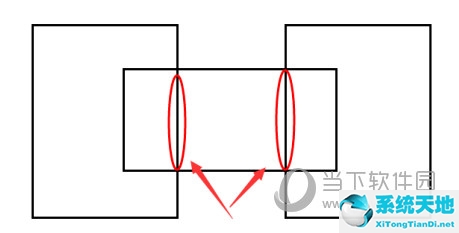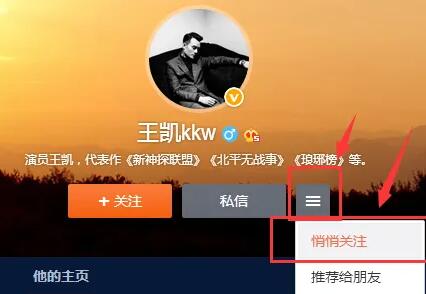从Windows 8或任何之前版本的Windows升级到Windows 10和8.1可能是一件非常好的事情,因为你可以访问各种有用的应用程序,但和往常一样,你可能会在这个过程中遇到一些不兼容和错误。
如果升级到Windows 10,8.1,笔记本电脑的触控板会冻结。这是你应该读的教程。
触摸板在Windows 10和8.1中可能会冻结,因为您可能没有安装在Windows 8.1中正常工作的必要驱动程序,或者市场上可能没有兼容Windows 10 8.1的触摸板驱动程序。
但是,如果在使用Windows 8.1和10操作系统时触摸板冻结,我们会看到下面几行。
修复:触摸板在Win10,8.1上死机或无法正常工作。
1.我们的首选是运行Windows 8.1故障排除:
1.按住键盘上的“Windows”和“X”按钮。
2.点击(左击)“控制面板”。
3.单击窗口右上角的查看模式(左键),然后单击大图标(左键)。
4.单击(左击)“故障诊断”。
5.单击(左击)窗口左侧的“查看全部”图标。
6.现在你只需要运行“硬件和设备”故障排除程序,Windows 8.1就会找到并修复你的笔记本电脑设备的任何问题。
7.重启Windows 8.1 PC,检查触摸板是否正常工作。
2.第二个选项是检查与Windows 8.1兼容的驱动程序:
要做到这一点,你需要访问制造商的网站,找到一个兼容Windows 8.1系统的触摸板驱动程序。如果找到,请安装驱动程序并重启Windows 8.1设备。
3.第三种选择:
1.下载以前用于Windows 7设备触摸板的任何驱动程序,或者在笔记本电脑的光盘中找到并安装该驱动程序。
2.接下来我们要做的就是运行兼容模式,设置为Windows 7驱动。
3.单击(右键单击)驱动程序安装文件,然后选择“属性”功能。
4.在“属性”窗口中,单击(左击)窗口顶部显示的“兼容性”选项卡。
5.您需要在“以兼容模式运行该程序”功能中添加复选标记。
6.单击(左键)下拉菜单中的“Run this program in compatibility mode(以兼容模式运行此程序)”,然后单击(左键)Windows 7或安装有驱动程序的操作系统。
7.单击(左击)窗口底部的“OK(确定)”。
8.现在运行驱动程序的可执行文件,像往常一样安装它。
9.重启Windows 8.1电脑。
10.检查重启后触摸板是否冻结。
如何修复Windows 10中的触摸板问题
如果在Windows 10笔记本电脑上遇到各种触摸板问题,很容易解决。您必须尝试几种简单的解决方案,以确保解决这个问题。这些将是:
重新安装触摸板驱动程序。
安装最新的驱动程序。
回到老司机身上。
启用ELAN
启用ETD服务
使用硬件排除故障
将触摸板设置为无延迟。
断开其他USB设备。
更改电源管理选项
运行SFC扫描
如果你已经知道如何执行这些操作,你是幸运的。如果你没有做到这一点,你是幸运的,因为我们有这些一步一步的指导每个维修计划。如果你对左或右触摸板点击功能有问题,我们将尝试编写它来解决这个问题。
以上是你在Windows 10,8.1上修复触摸板冻结问题时必须采取的四个选项。如果我们发现本主题的任何其他内容,我们将尽快通知您。如果您对这个问题有任何想法,请在页面的评论部分写下我们。